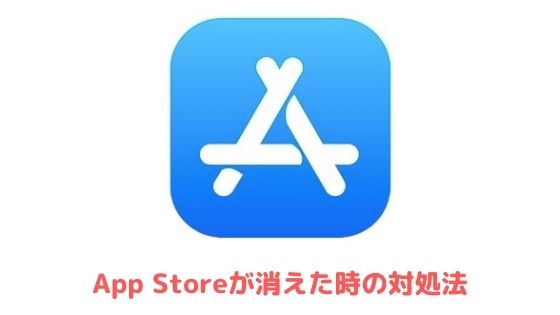アプリのインストールやアップデートが目的でApp Storeを開いたにも関わらず、「App Storeに接続できません」と表示されて繋がらない原因や対処法を紹介します。
App Storeに接続できない原因
電波の接続状況が悪い

モバイルデータ通信・Wi-Fi問わず、電波の接続状況が悪いとiOSに不具合がなくても「App Storeに接続できません」と表示されてしまいます。
電波の接続状況を表すアンテナの本数やWi-Fiマークを確認してみてください。
接続状況が好ましくない場合は、モバイルデータ通信とWi-Fiの切り替えや電波の良好な場所に移動しましょう。
App Storeの不具合
App Storeは過去に何度か大規模な接続障害に見舞われたことがあります。
App Storeに接続できない原因がこういった不具合である場合は、復旧まで待つ必要があります。
App Storeで不具合が発生しているかどうかは、Apple公式サイトのシステム状況から確認できます。
正常な場合は「利用可能」、不具合が発生している場合は「機能停止」と表示されています。
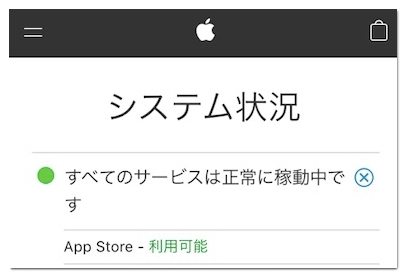
その他の確認方法としてはTwitterのツイート検索も有効です。
「App Store 繋がらない」
「App Store 接続できない」
「App Store 接続障害」
上記のようなキーワードで検索して該当するツイートが数多く見られる場合は、App Storeで不具合が起きている可能性が高いです。
App Storeに接続できない時の対処法
App Storeに接続できない時は以下の対処法もお試しください。
iOSを最新版にアップデートする
iOS15では確認されていないのですが、iOS13では一部のユーザーの間で、モバイルデータ通信でApp Storeを開くと読み込み中が続き「App Storeに接続できません」と表示される不具合が発生したことがあります。
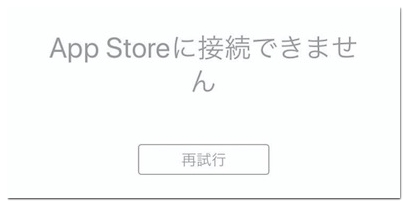
モバイルデータ通信ではなくWi-Fiであれば接続できるという報告が数多く寄せられているので、Wi-Fiを利用するか最新版のiOSにアップデートするようにしてください。
Apple IDに再サインインする
サインイン中のApple IDからサインアウトして、再びサインインするとApp Storeに問題なく接続できることがあります。
まずは端末の設定を開いてプロフィール画像をタップし「iTunesとApp Store」へと進んでください。
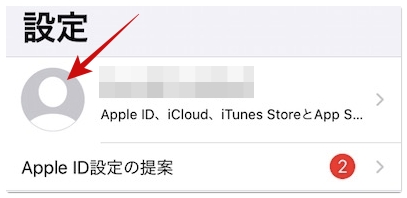
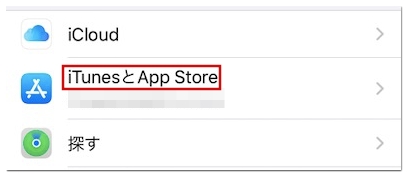
続いてご自分のApple IDをタップして「サインアウト」を選択してください。
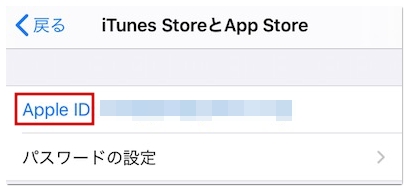
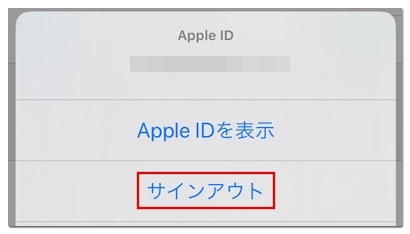
サインアウトできたら「サインイン」からApple IDとパスワードを入力すれば再サインインできます。

所在地の日付と時刻を設定する
何らかの事情で端末の日付と時刻をお住まいの国と異なる所在地に設定している場合は、正しい所在地を設定してください。
端末の設定から「一般」→「日付と時刻」の順に進み「自動設定」をオンにすると日本住みの場合は東京が自動設定されます。
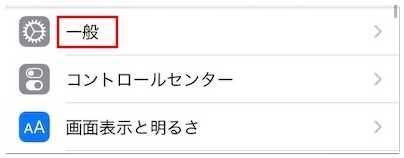
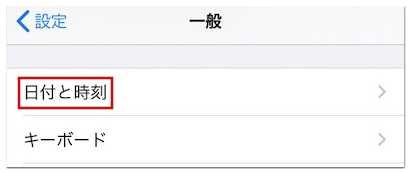
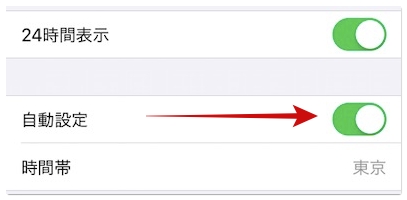
端末の再起動
端末やアプリに不具合が生じた際に推奨される端末の再起動ですが、App Storeもアプリケーションの一つですので有効な対処法です。
端末の電源を落としてから再度、電源を入れ直してみてください。